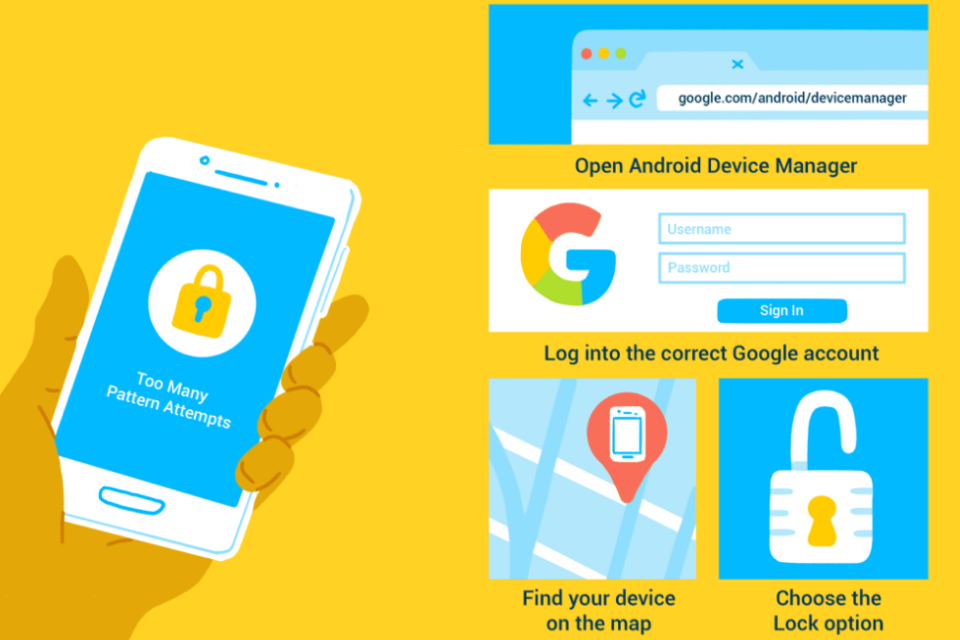
اگر رمز عبور قفل صفحه موبایل خود را فراموش کردید، آیا راهی برای باز کردن قفل موبایل وجود دارد؟ پاسخ کوتاه منفی است - برای اینکه بتوانید دوباره از تلفن خود استفاده کنید، باید دستگاه خود را به تنظیمات کارخانه (factory reset) برگردانید.
(اگر Samsung Find my mobile را در دستگاه راه اندازی کرده باشید، باز کردن قفل امکان پذیر است).
یادآوری:
** تمام نسخههای اخیر اندروید دادههای گوشی شما را بهطور پیشفرض رمزگذاری میکنند، هیچ راهی برای بازیابی عکسها، مخاطبین یا سایر دادههایی که در حساب Google یا حساب سامسونگ خود پشتیبانگیری نکردهاید، وجود ندارد.همه ی موارد پس از تنظیم مجدد برای همیشه از بین خواهند رفت. با این حال، حداقل قفل گوشی شما باز می شود و می توانید دوباره از آن استفاده کنید. **
مرحله 1. به Find my device بروید و وارد حساب کاربری Google خود شوید.
***اگر بیش از یک تلفن دارید، روی تلفنی که برای آن بازنشانی کارخانه ای (reset factory) لازم است کلیک کنید.
***اگر تلفن شما بیش از یک کاربری دارد، با یک حساب Google که مربوط به کاربری اصلی است وارد شوید.
مرحله 2. تلفن یک اعلان دریافت می کند.
مرحله 3. Erase Device را انتخاب کنید و پس از نمایش اخطار پاپ آپ روی Erase کلیک کنید.
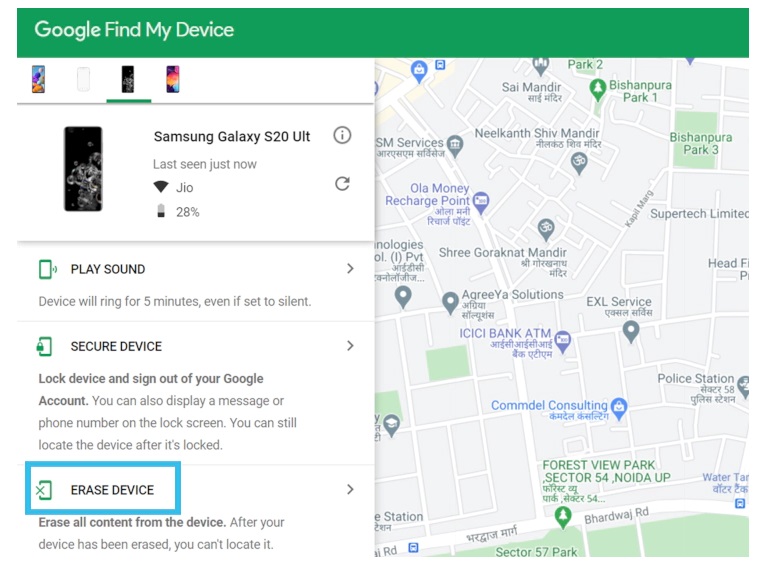
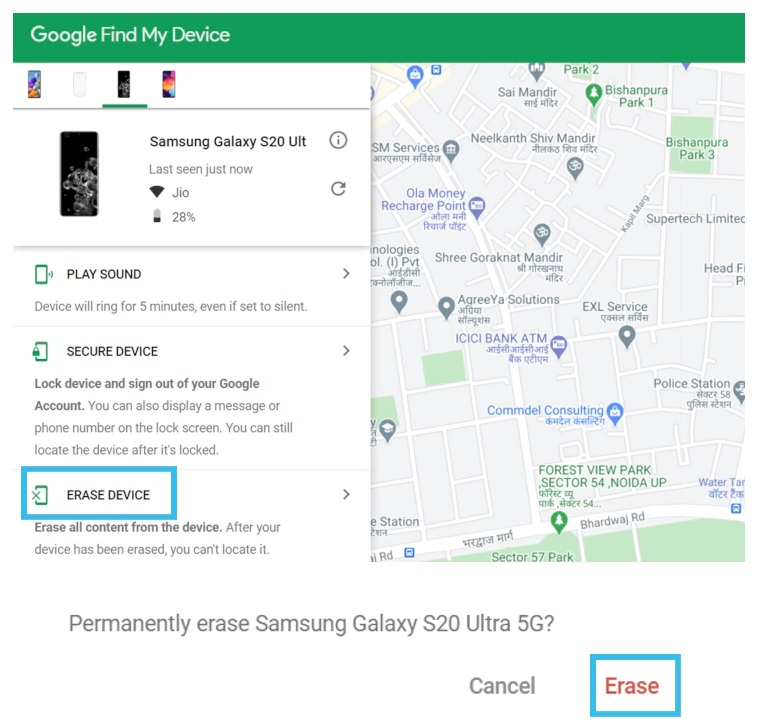
فرآیند بازنشانی به تنظیمات کارخانه (factory reset) در دستگاه شما شروع می شود.
پس از اتمام، صفحه زیر قابل مشاهده خواهد بود.گزینه Use my Google Account Instead را انتخاب کنید.
اکنون با حساب Google خود (که قبلاً در دستگاه ثبت شده بود) وارد شوید تا از ابتدا شروع کنید.
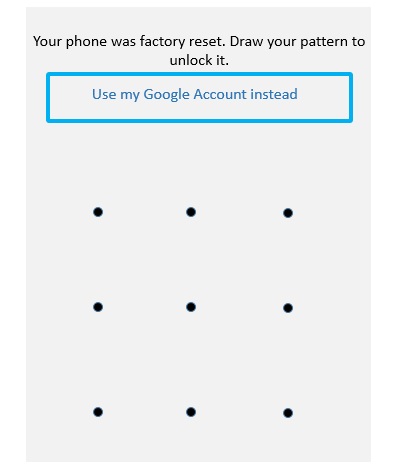
مرحله 1. مرورگر اینترنت را در نوت بوک خود باز کنید و آدرس وب سایت زیر را وارد کنید: https://findmymobile.samsung.com، روی دکمه Sign in کلیک کنید و اطلاعات ورود به حساب کاربری سامسونگ خود را وارد کنید، سپس یک بار دیگر روی دکمه Sign in کلیک کنید.
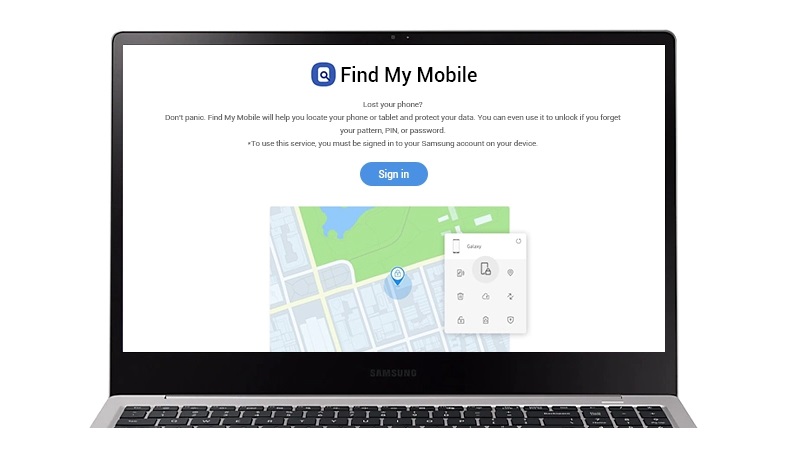
مرحله 2. دستگاه تلفن همراه ثبت شده در حساب سامسونگ شما در سمت راست صفحه ظاهر می شود.اگر چندین دستگاه دارید که تحت یک حساب سامسونگ ثبت شده اند، مطمئن شوید دستگاهی را انتخاب کرده اید که باید از راه دور آنلاک شود.به تصویر زیر مراجعه کنید و روی نماد باز کردن قفل کلیک کنید تا قفل دستگاه شما باز شود.
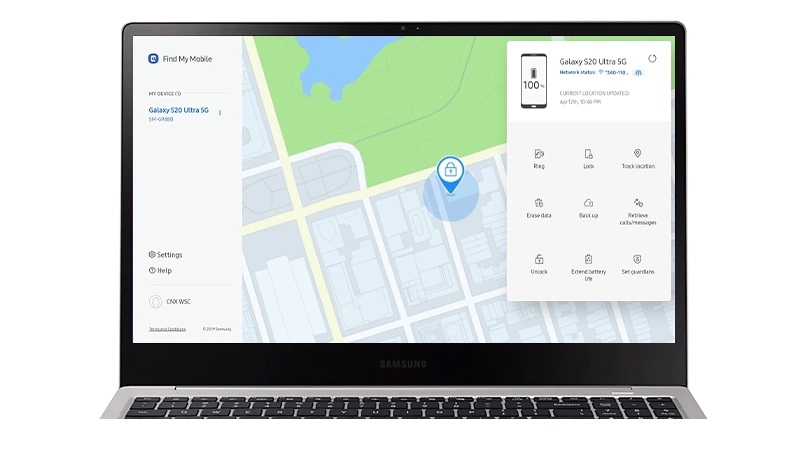
مرحله 3. پس از کلیک بر روی Unlock، یک پنجره پاپ آپ ظاهر می شود که از شما می خواهد رمز عبور حساب سامسونگ شما را تأیید کند.
پس از وارد کردن رمز عبور، روی دکمه NEXT کلیک کنید، پنجره پاپ آپ به طور خودکار بسته می شود و پنجره پاپ آپ دیگری ظاهر می شود که نتیجه آن باز کردن قفل دستگاه شما از راه دور است.
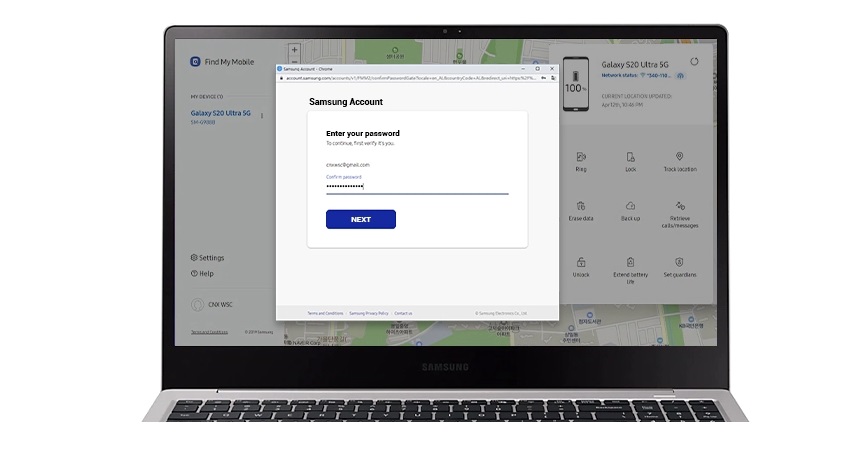
برای استفاده از سرویسهای Find my phone سامسونگ: